Sáu lỗ hổng nghiêm trọng trên Windows 10 cần vá khẩn cấp
Người dùng cần cập nhật máy tính chạy Windows 10 của mình để được bảo vệ khỏi các lỗ hổng đang bị tin tặc khai thác.
Cập nhật Windows 10 để vá các lỗ hổng nghiêm trọng đang bị khai thác
Theo BGR , Microsoft đã tung ra một loạt 50 bản sửa lỗi bảo mật mới cho các lỗi nghiêm trọng ảnh hưởng đến nền tảng Windows 10 và phần mềm được hỗ trợ, bao gồm 6 lỗ hổng zero-day đang bị tin tặc khai thác. Các lỗi mà công ty đã giải quyết dường như cực kỳ nguy hiểm, đó là lý do tại sao bạn nên cập nhật thiết bị Windows 10 càng sớm càng tốt.
Các bản sửa lỗi mà Microsoft đã phát hành dành cho một số sản phẩm bao gồm Windows 10, .NET Core và Visual Studio, Microsoft Office, trình duyệt Microsoft Edge, SharePoint, Outlook và Excel. Trong đó có 5 CVE (Common Vulnerabilities and Exposures – lỗ hổng rủ ro thường gặp) được coi là rất nghiêm trọng và 45 CVE khác được đánh giá là quan trọng.
Danh sách 6 lỗ hổng bảo mật nghiêm trọng nhất vừa được vá bởi Microsoft gồm:
CVE-2021-31955
CVE-2021-31956
CVE-2021-33739
CVE-2021-33742
CVE-2021-31199
Video đang HOT
CVE-2021-31201
Cho dù bạn có quan tâm đến các chi tiết lỗ hổng hay không, nên đảm bảo rằng các thiết bị Windows 10 của bạn được cập nhật thông qua Windows Update. Nếu hệ thống không tự cập nhật, hãy bấm vào nút Check for Updates để tiến hành kiểm tra và tải về các bản cập nhật.
Satnam Narang, kỹ sư nghiên cứu nhân viên tại công ty an ninh mạng Tenable, cho biết: “Mặc dù những lỗ hổng này đã được khai thác trong tự nhiên, nhưng điều quan trọng là các tổ chức phải áp dụng các bản vá này càng sớm càng tốt. Các lỗi chưa được vá vẫn là vấn đề của nhiều tổ chức nhiều tháng sau khi các bản vá được phát hành”.
Cách thiết lập và sử dụng Bluetooth trên máy tính chạy Windows 10
Với laptop thì việc kích hoạt và sử dụng Bluetooth khá đơn giản, nhưng với máy tính để bàn chạy Windows 10 thì sao?
Với sự cải tiến không ngừng trong công nghệ máy tính cho phép người dùng dễ dàng kết nối các thiết bị như chuột, bàn phím, loa, tai nghe,... với máy tính thông qua kết nối Bluetooth. Cách thức kết nối không quá phức tạp và người dùng có thể thực hiện chỉ với vài cú nhấp chuột đơn giản.
Ngày nay hầu như các máy tính và laptop thế hệ mới đều được tích hợp tính năng Bluetooth. Nhưng chẳng may nếu máy tính của bạn không hỗ trợ công nghệ này, bạn sẽ phải làm gì? Giải pháp hợp lý nhất là sử dụng một thiết bị Bluetooth, nhưng thiết lập và sử dụng thiết bị này như thế nào? Dưới đây là tất cả mọi thứ bạn cần biết về cách thiết lập Bluetooth trên Windows 10.
Trang bị cho máy tính thiết bị Bluetooth
Nếu máy tính của bạn không được trang bị phần cứng hỗ trợ Bluetooth, giải pháp duy nhất là gắn thêm thiết bị Bluetooth. Khá đơn giản. Tất cả mọi thứ bạn cần là một chiếc USB Bluetooth, và nó có giá khá là rẻ!
Sau khi kết nối thiết bị với máy tính, Windows 10 sẽ tự động nhận diện và cho phép máy tính của bạn kết nối bất kỳ thiết bị Bluetooth nào xung quanh
Kết nối thiết bị với máy tính qua Bluetooth
Để kết nối, việc đầu tiên bạn cần làm là bật tính năng Bluetooth trên cả 02 thiết bị. Lấy ví dụ ở đây ta sẽ tiến hành kết nối một chiếc smartphone chạy Android với máy tính Windows 10 qua Bluetooth.
Đầu tiên, bạn hãy mở bảng tác vụ nhanh trên màn hình chính và nhấp vào biểu tượng Bluetooth.
Cửa sổ Bluetooth sẽ hiện ra và thực hiện việc dò tìm các thiết bị có bật Bluetooth xung quanh. Tất nhiên lúc này điện thoại sẽ không dò được Bluetooth từ PC.
Trên PC Windows 10, bạn hãy nhấn phải chuột vào biểu tượng Bluetooth và chọn lệnh Add a Bluetooth Device.
Cửa sổ Settings sẽ xuất hiện và truy cập vào phần thiết lập Bluetooth. Tại đây, bạn hãy nhấp vào tùy chọn Add Bluetooth or other device.
Cửa sổ thiết lập kết nối thiết bị sẽ hiện ra, bạn hãy nhấp vào tùy chọn Bluetooth.
Máy tính sẽ tiến hành dò tìm các thiết bị bật Bluetooth xung quanh, khi đã thấy tên điện thoại xuất hiện trong danh sách, bạn hãy nhấp vào nó.
Cửa sổ thiết lập kết nối Bluetooth giữa PC và điện thoại sẽ xuất hiện.
Đồng thời màn hình điện thoại sẽ hiện ra yêu cầu cho phép kết nối giữa PC và điện thoại được tiến hành, bạn hãy nhấp OK để xác nhận.
Kết nối thành công.
Tên của điện thoại sẽ xuất hiện tại khu vực Other devices.
Nhìn chung việc ghép nối các thiết bị Bluetooth với nhau khá là đơn giản. Vấn để chỉ nằm ở chỗ PC của bạn có hỗ trợ Bluetooth hay không mà thôi.
Intel sửa 73 lỗ hổng trong bản cập nhật tháng 6  Có 73 lỗ hổng bảo mật đã được vá trong bản cập nhật Patch Tuesday của tháng 6.2021 do Intel phát hành. Nhiều lỗ hổng bảo mật đã được Intel giải quyết trong bản cập nhật tháng 6. Theo bleepingcomputer , Intel đã giải quyết 73 lỗ hổng bảo mật trong bản vá Patch Tuesday của tháng 6, bao gồm cả những lỗ...
Có 73 lỗ hổng bảo mật đã được vá trong bản cập nhật Patch Tuesday của tháng 6.2021 do Intel phát hành. Nhiều lỗ hổng bảo mật đã được Intel giải quyết trong bản cập nhật tháng 6. Theo bleepingcomputer , Intel đã giải quyết 73 lỗ hổng bảo mật trong bản vá Patch Tuesday của tháng 6, bao gồm cả những lỗ...
 Hiện trường vụ 3 người trong một nhà bị sát hại ở Đắk Lắk01:14
Hiện trường vụ 3 người trong một nhà bị sát hại ở Đắk Lắk01:14 Chân dung nghi phạm 22 tuổi ám sát đồng minh của Tổng thống Mỹ Donald Trump03:08
Chân dung nghi phạm 22 tuổi ám sát đồng minh của Tổng thống Mỹ Donald Trump03:08 Vụ thảm án ở Đắk Lắk: Bé trai thoát chết nhờ trèo qua tường, trên người nhiều vết dao đâm08:05
Vụ thảm án ở Đắk Lắk: Bé trai thoát chết nhờ trèo qua tường, trên người nhiều vết dao đâm08:05 Bắt khẩn cấp tài xế taxi 'chặt chém' người phụ nữ nghèo, kết cục không thể tránh03:04
Bắt khẩn cấp tài xế taxi 'chặt chém' người phụ nữ nghèo, kết cục không thể tránh03:04 Yêu cô gái 1m2, chàng trai Thanh Hóa vượt 1.300km về ở rể và cái kết00:51
Yêu cô gái 1m2, chàng trai Thanh Hóa vượt 1.300km về ở rể và cái kết00:51 Tình cũ Lisa lộ diện sau 6 năm ở ẩn, công bố 1 thông tin chấn động, Lisa khóc òa02:45
Tình cũ Lisa lộ diện sau 6 năm ở ẩn, công bố 1 thông tin chấn động, Lisa khóc òa02:45 Thương Tín lộ diện sau thời gian vắng bóng "không thể đi lại", hình ảnh gây chú ý02:49
Thương Tín lộ diện sau thời gian vắng bóng "không thể đi lại", hình ảnh gây chú ý02:49 MC Quyền Linh 'tố' vợ 20 năm trước 'hai bàn tay trắng', giờ có gia tài 'khủng'02:37
MC Quyền Linh 'tố' vợ 20 năm trước 'hai bàn tay trắng', giờ có gia tài 'khủng'02:37 Độ Mixi tuyên bố căng sau khi bị mời làm việc, ép fan làm 1 điều, bạn bè vạ lây02:30
Độ Mixi tuyên bố căng sau khi bị mời làm việc, ép fan làm 1 điều, bạn bè vạ lây02:30 Ngu Thư Hân bị đồng nghiệp thân thiết "phản bội", Chúc Tự Đan thành tâm điểm02:43
Ngu Thư Hân bị đồng nghiệp thân thiết "phản bội", Chúc Tự Đan thành tâm điểm02:43 Inna Moll dự kiến đăng quang Miss Universe, xinh như búp bê ngàn năm có một02:54
Inna Moll dự kiến đăng quang Miss Universe, xinh như búp bê ngàn năm có một02:54Tiêu điểm
Tin đang nóng
Tin mới nhất

Không biết Speak AI, bảo sao tiếng Anh mãi không khá!

Những thách thức trong thương mại hóa 5G ở Việt Nam

Ra mắt nền tảng AI hợp nhất 'Make in Viet Nam'

ShinyHunters và các vụ tấn công mạng đánh cắp dữ liệu gây chấn động

17 cách biến ChatGPT thành trợ lý miễn phí

Bạn đã khai thác hết tiềm năng của dữ liệu bán lẻ?

Samsung ra mắt trợ lý Vision AI tại IFA 2025

Ngân hàng và dịch vụ tài chính dẫn đầu về ứng dụng AI và GenAI

OpenAI ký thỏa thuận điện toán đám mây lịch sử trị giá 300 tỷ USD với Oracle

"Xanh hóa" AI: Nhiệm vụ cấp bách cho Đông Nam Á

Nền tảng du lịch trực tuyến chạy đua ứng phó sự trỗi dậy của tác nhân AI

NVIDIA và ADI bắt tay thúc đẩy kỷ nguyên robot thông minh
Có thể bạn quan tâm

Cuộc đời ai chưa xem phim Trung Quốc này đúng là ngàn lần hối tiếc: Nữ chính diễn đỉnh quá trời, MXH tâng lên 9 tầng mây
Phim châu á
23:57:40 15/09/2025
Ai cứu nổi Han So Hee?
Hậu trường phim
23:53:41 15/09/2025
Sau tiếng la thất thanh, phát hiện 2 vợ chồng tử vong trước cửa nhà
Tin nổi bật
23:45:12 15/09/2025
Ở Barca, chỉ 'Ngài Raphinha' được phép đi tập muộn
Sao thể thao
23:44:17 15/09/2025
Truy nã hotgirl Ly 'Meo' liên quan đường dây ma túy từ Tam giác vàng về
Pháp luật
23:41:34 15/09/2025
Phong tục cải táng lần đầu lên phim điện ảnh với sự góp mặt của Rima Thanh Vy, Thiên An, Avin Lu, Lâm Thanh Nhã
Phim việt
23:36:59 15/09/2025
Cựu Thủ tướng Thái Lan Thaksin được chuyển vào khu y tế trong tù
Thế giới
23:35:27 15/09/2025
Chị chồng cho từ bỉm sữa đến căn hộ tiền tỷ, sự thật khiến tôi bật khóc
Góc tâm tình
23:14:57 15/09/2025
Nghệ sĩ cải lương Bửu Khánh nhập viện vì khối u phổi, hoàn cảnh khó khăn
Sao việt
23:14:07 15/09/2025
Nhạc sĩ Dương Thụ: Tôi suýt mời Thanh Lam khỏi phòng thu
Nhạc việt
22:59:09 15/09/2025
 Dự luật mới cấm Bộ Thương mại Mỹ bỏ Huawei ra khỏi danh sách đen
Dự luật mới cấm Bộ Thương mại Mỹ bỏ Huawei ra khỏi danh sách đen Facebook, WhatsApp và Instagram bị sập ở nhiều quốc gia
Facebook, WhatsApp và Instagram bị sập ở nhiều quốc gia



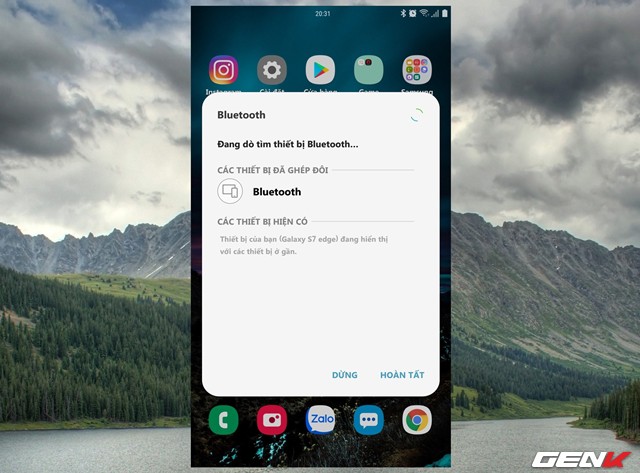





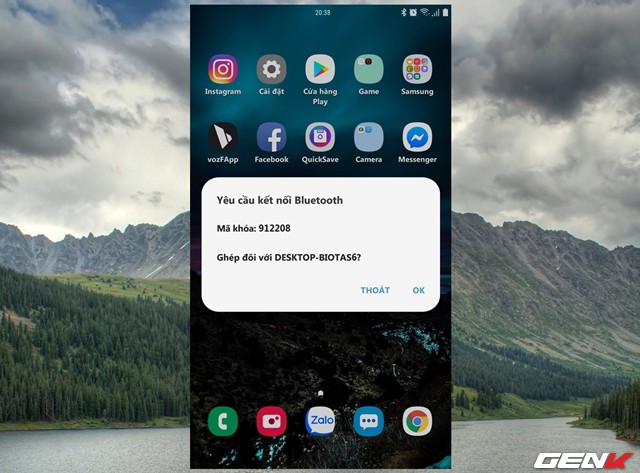

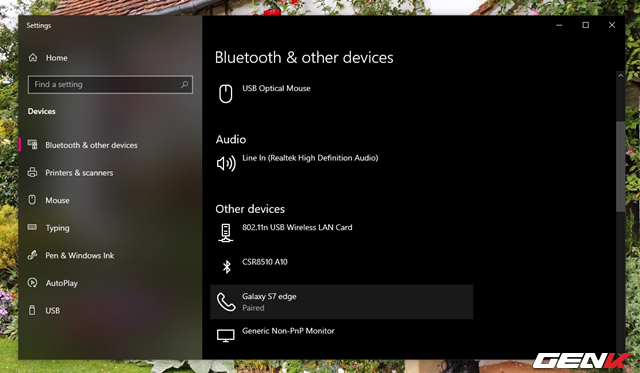
 Microsoft sẽ ra mắt Windows 11 vào ngày 24/6?
Microsoft sẽ ra mắt Windows 11 vào ngày 24/6? Microsoft sắp phát hành bản nâng cấp Windows lớn nhất trong nhiều năm qua
Microsoft sắp phát hành bản nâng cấp Windows lớn nhất trong nhiều năm qua Microsoft cuối cùng cũng sẽ cho trình duyệt Internet Explorer "về vườn" vào năm 2022
Microsoft cuối cùng cũng sẽ cho trình duyệt Internet Explorer "về vườn" vào năm 2022 Microsoft xác nhận hệ điều hành Windows 10X đã chết
Microsoft xác nhận hệ điều hành Windows 10X đã chết Microsoft hé lộ phông chữ Segoe UI mới linh hoạt, dễ đọc hơn trên Windows 10
Microsoft hé lộ phông chữ Segoe UI mới linh hoạt, dễ đọc hơn trên Windows 10 Windows 10X trì hoãn vô thời hạn
Windows 10X trì hoãn vô thời hạn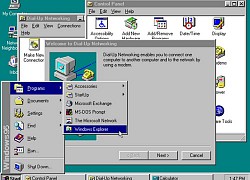 Microsoft chuẩn bị 'xóa dấu tích' Windows 95
Microsoft chuẩn bị 'xóa dấu tích' Windows 95 Windows 10 là hệ điều hành máy tính phổ biến nhất mọi thời đại
Windows 10 là hệ điều hành máy tính phổ biến nhất mọi thời đại Windows 10 sắp có cửa hàng ứng dụng mới
Windows 10 sắp có cửa hàng ứng dụng mới Hai chuyên gia bảo mật Việt Nam giành giải thưởng 40.000 USD
Hai chuyên gia bảo mật Việt Nam giành giải thưởng 40.000 USD Windows 10 sẽ ngừng khuyến khích sử dụng Paint 3D
Windows 10 sẽ ngừng khuyến khích sử dụng Paint 3D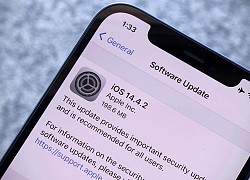 Apple vá lỗ hổng nghiêm trọng trên hệ điều hành iPhone
Apple vá lỗ hổng nghiêm trọng trên hệ điều hành iPhone Thêm Google Maps, Gemini trở nên hấp dẫn hơn bao giờ hết
Thêm Google Maps, Gemini trở nên hấp dẫn hơn bao giờ hết Google bị kiện vì tính năng tóm tắt AI ảnh hưởng đến doanh thu của các hãng truyền thông
Google bị kiện vì tính năng tóm tắt AI ảnh hưởng đến doanh thu của các hãng truyền thông Google Gemini vượt ChatGPT, trở thành ứng dụng iPhone số 1
Google Gemini vượt ChatGPT, trở thành ứng dụng iPhone số 1 iOS 26 phát hành ngày 16/9 và đây là những việc cần làm ngay với iPhone
iOS 26 phát hành ngày 16/9 và đây là những việc cần làm ngay với iPhone AI không dễ lật đổ ngành phần mềm doanh nghiệp trị giá 1.200 tỉ đô la
AI không dễ lật đổ ngành phần mềm doanh nghiệp trị giá 1.200 tỉ đô la Chuyển đổi số thúc đẩy đổi mới hệ thống y tế tư nhân
Chuyển đổi số thúc đẩy đổi mới hệ thống y tế tư nhân Lượng người sử dụng ChatGPT có thời điểm giảm tới 70%, lý do là gì?
Lượng người sử dụng ChatGPT có thời điểm giảm tới 70%, lý do là gì? Lập trình viên đang phải chấp nhận công việc là người dọn rác cho AI
Lập trình viên đang phải chấp nhận công việc là người dọn rác cho AI Tình tiết mới vụ "mỹ nam Trung Quốc" ngã lầu tử vong: 17 người uống hết 38 chai, 8 nghi phạm đã "lên đồn" nhưng có người nói dối?
Tình tiết mới vụ "mỹ nam Trung Quốc" ngã lầu tử vong: 17 người uống hết 38 chai, 8 nghi phạm đã "lên đồn" nhưng có người nói dối? Hiệp sĩ 'Minh cô đơn' nhập viện, được ủng hộ gần 500 triệu đồng
Hiệp sĩ 'Minh cô đơn' nhập viện, được ủng hộ gần 500 triệu đồng Chủ qua đời, chú chó thà chết không chịu rời nhà cũ, cộng đồng vất vả giải cứu
Chủ qua đời, chú chó thà chết không chịu rời nhà cũ, cộng đồng vất vả giải cứu "Nữ hoàng nội y" Ngọc Trinh sao giờ lại thế này?
"Nữ hoàng nội y" Ngọc Trinh sao giờ lại thế này? Chiếc ghế khó hiểu nhất trong Tử Cấm Thành, không ai dám ngồi lên, ngay cả các nhà khảo cổ học cũng không thể giải thích được
Chiếc ghế khó hiểu nhất trong Tử Cấm Thành, không ai dám ngồi lên, ngay cả các nhà khảo cổ học cũng không thể giải thích được Con trai Phó Tổng giám đốc Đài Truyền hình Tam Lập bị bắt
Con trai Phó Tổng giám đốc Đài Truyền hình Tam Lập bị bắt Drama căng nhất lúc này: Cát Phượng công khai chê bai phim mình đóng, đạo diễn đáp trả bằng 1 từ quá gắt
Drama căng nhất lúc này: Cát Phượng công khai chê bai phim mình đóng, đạo diễn đáp trả bằng 1 từ quá gắt Mỹ nhân Việt U40 được chồng đại gia tặng biệt thự 100 tỷ ở TP.HCM, chuyển 24 tỷ tiêu vặt, chiều như em bé
Mỹ nhân Việt U40 được chồng đại gia tặng biệt thự 100 tỷ ở TP.HCM, chuyển 24 tỷ tiêu vặt, chiều như em bé "Mỹ nam showbiz" chết không ai kịp đến viếng, giây phút hấp hối còn chẳng thấy mặt vợ con lần cuối
"Mỹ nam showbiz" chết không ai kịp đến viếng, giây phút hấp hối còn chẳng thấy mặt vợ con lần cuối Lan truyền clip sốc nghi "mỹ nam Trung Quốc" gào thét thảm thiết giữa đêm trước khi rơi lầu tử vong bất thường
Lan truyền clip sốc nghi "mỹ nam Trung Quốc" gào thét thảm thiết giữa đêm trước khi rơi lầu tử vong bất thường Nguyên nhân khó tin vụ 3 đối tượng xông vào nhà đánh dã man một phụ nữ ở Phú Thọ
Nguyên nhân khó tin vụ 3 đối tượng xông vào nhà đánh dã man một phụ nữ ở Phú Thọ Nữ diễn viên viên "Tân dòng sông ly biệt" qua đời
Nữ diễn viên viên "Tân dòng sông ly biệt" qua đời "Toang" thật rồi: Tài tử Đậu Kiêu bị ái nữ trùm sòng bạc đuổi cổ khỏi biệt thự, giờ sống chật vật vì rỗng túi?
"Toang" thật rồi: Tài tử Đậu Kiêu bị ái nữ trùm sòng bạc đuổi cổ khỏi biệt thự, giờ sống chật vật vì rỗng túi? Thông tin người phụ nữ xăm mặt danh hài Hoài Linh lên ngực
Thông tin người phụ nữ xăm mặt danh hài Hoài Linh lên ngực Không chỉ dàn túi xách, đây mới là chi tiết khiến hội phú bà trong Gió Ngang Khoảng Trời Xanh bị chê kém sang hơn hẳn bản gốc
Không chỉ dàn túi xách, đây mới là chi tiết khiến hội phú bà trong Gió Ngang Khoảng Trời Xanh bị chê kém sang hơn hẳn bản gốc Nữ giám đốc chi 11 tỷ đồng để ở bên cấp dưới có vợ, nhận kết đắng
Nữ giám đốc chi 11 tỷ đồng để ở bên cấp dưới có vợ, nhận kết đắng Tất tần tật về Nguyễn Thị Yến Nhi - Tân Miss Grand Vietnam: Body nóng bỏng, từng bị Quế Anh đánh bại, học vấn thế nào?
Tất tần tật về Nguyễn Thị Yến Nhi - Tân Miss Grand Vietnam: Body nóng bỏng, từng bị Quế Anh đánh bại, học vấn thế nào? Hoàn cảnh xót xa của 'bé trai mở cửa cứu bạn', lãnh đạo tỉnh phải đề nghị hỗ trợ
Hoàn cảnh xót xa của 'bé trai mở cửa cứu bạn', lãnh đạo tỉnh phải đề nghị hỗ trợ